 Fuente: Ara Waggoner / Android Central
Fuente: Ara Waggoner / Android Central
Chromebooks se integran perfectamente en el ecosistema de Google, y eso incluye el conjunto de aplicaciones de Office conectadas a Google Drive. Son buenos, todos, pero no son de Microsoft Office, especialmente si tiene acceso a una suscripción de Microsoft 365.
Los Chromebook también son cada vez más populares en la educación y la empresa, y con mucho más trabajo remoto y escolaridad hoy más que nunca, poder usar Microsoft Office en una Chromebook es una necesidad para algunos. Afortunadamente, puede hacer precisamente eso.
Aplicaciones de Microsoft Office para Android en un Chromebook
 Fuente: Android Central
Fuente: Android Central
Las tabletas Android siguen siendo, hasta el día de hoy, decepcionantes en comparación con el iPad, pero todavía hay algunas aplicaciones muy buenas que se han optimizado para el factor de forma más grande. Las aplicaciones de Microsoft Office son uno de los mejores ejemplos de esto y, gracias a la compatibilidad de Google con las aplicaciones de Android en Chrome OS, también puede usarlas en un Chromebook.
Ofertas de VPN: licencia de por vida por $ 16, planes mensuales a $ 1 y más
Tampoco se requiere configuración, aunque vale la pena señalar que en dispositivos de más de 10 pulgadas de tamaño, que corresponde a la mayoría de los Chromebook, necesitará una suscripción a Microsoft 365 para obtener acceso. Sin embargo, la edición básica es de uso gratuito y Microsoft tiene una buen recurso para comprobar qué clases son una "función avanzada".
Todo lo que necesita hacer es descargar la aplicación que necesite. Encontrará enlaces para cada uno a continuación para ayudarlo.
- Microsoft Word para Android
- Microsoft Excel para Android
- Microsoft Powerpoint para Android
- Microsoft OneNote para Android
Una vez descargado, simplemente puede iniciar sesión con su cuenta de Microsoft y obtener acceso a sus archivos basados en la nube para usarlos también en su Chromebook. Estas no son las únicas aplicaciones de Microsoft disponibles en un Chromebook, pero han sido optimizadas y, como tales, brindan la mejor experiencia. Cosas como OneDrive, por ejemplo, realmente no tienen mucho que ofrecer más que simplemente usar un navegador web.
Y a pesar de ser aplicaciones de Android, la suite de Office funciona tan bien con un teclado y mouse / trackpad como lo haría con el tacto. La experiencia tiene ha sido muy bueno durante algún tiempo.
Aplicaciones web de Microsoft Office en una Chromebook
 Fuente: Android Central
Fuente: Android Central
La alternativa al uso de las aplicaciones de Android es usar la cosa en el corazón de su Chromebook; Google Chrome. Microsoft tiene aplicaciones web para la suite Office que son tan buenas como las aplicaciones de Android con la ventaja de que no ocupan espacio de almacenamiento.
Word, Excel, Powerpoint y OneNote están presentes, al igual que Outlook, OneDrive, Skype, People, Calendar, incluso Sway y Forms. Y todos son de uso gratuito con una cuenta de Microsoft.
 Fuente: Microsoft
Fuente: Microsoft
Para comenzar, simplemente visite Office.com en el navegador e inicie sesión o regístrese para obtener una cuenta si no tiene una. Después de eso, solo necesita elegir su aplicación de la barra lateral y ponerse a trabajar.
Como beneficio adicional, puede instalar el Extensión de Office Online para Google Chrome que le da acceso a sus aplicaciones y archivos más recientes en cualquier sitio que esté navegando actualmente. Es un buen ahorro de tiempo.
También puede agregar accesos directos para las aplicaciones web al cajón de su aplicación para un acceso instantáneo y, desde allí, fijarlos a su estante si desea que Office siempre esté lo más cerca posible.
Usar Microsoft Teams en una Chromebook
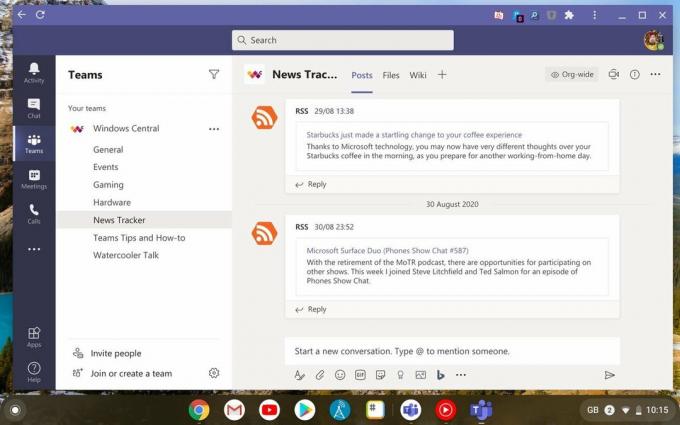 Fuente: Android Central
Fuente: Android Central
Microsoft Teams también se puede usar en Chromebook, ya sea con la aplicación de Android o, para una mejor experiencia general, a través de la aplicación web. Ahora también hay una versión gratuita de Teams para que la usen los consumidores, pero si está allí por motivos laborales o educativos, solo debe iniciar sesión con sus credenciales.
Para más información sobre el uso cómo usar Microsoft Teams en una Chromebook asegúrese de consultar nuestra guía completa.
Podemos ganar una comisión por compras usando nuestros enlaces. Aprende más.
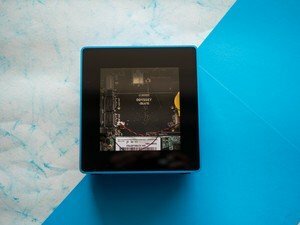
Odyssey Blue de Seeed Studio es una mini PC que cuesta solo $ 269. Eso lo coloca en la misma categoría que un Chromebox, pero lo que hace que esta pequeña máquina se destaque es que ejecuta una versión completa de Windows 10, lo que la hace más adecuada para la productividad.

¿Su familia y amigos están menos entusiasmados con unirse a usted en Signal o Telegram? Aquí hay algunos consejos que nos han funcionado en Android Central para convencer a nuestros seres queridos de que se alejen de WhatsApp y similares.

El Fossil Gen 5 LTE es un elegante reloj inteligente Wear OS que se casa con la mejor generación de hardware de la compañía. con los beneficios de la conectividad celular, pero es suficiente para destacarse frente a los últimos relojes inteligentes?

Las pantallas táctiles son geniales por sí solas, pero un lápiz hace las cosas aún mejor cuando estás cansado de engrasar la pantalla o de tocar el objetivo táctil equivocado. Los palpadores vienen en cientos de variedades, pero estos son los mejores USI y palpadores capacitivos para tu Chromebook.
